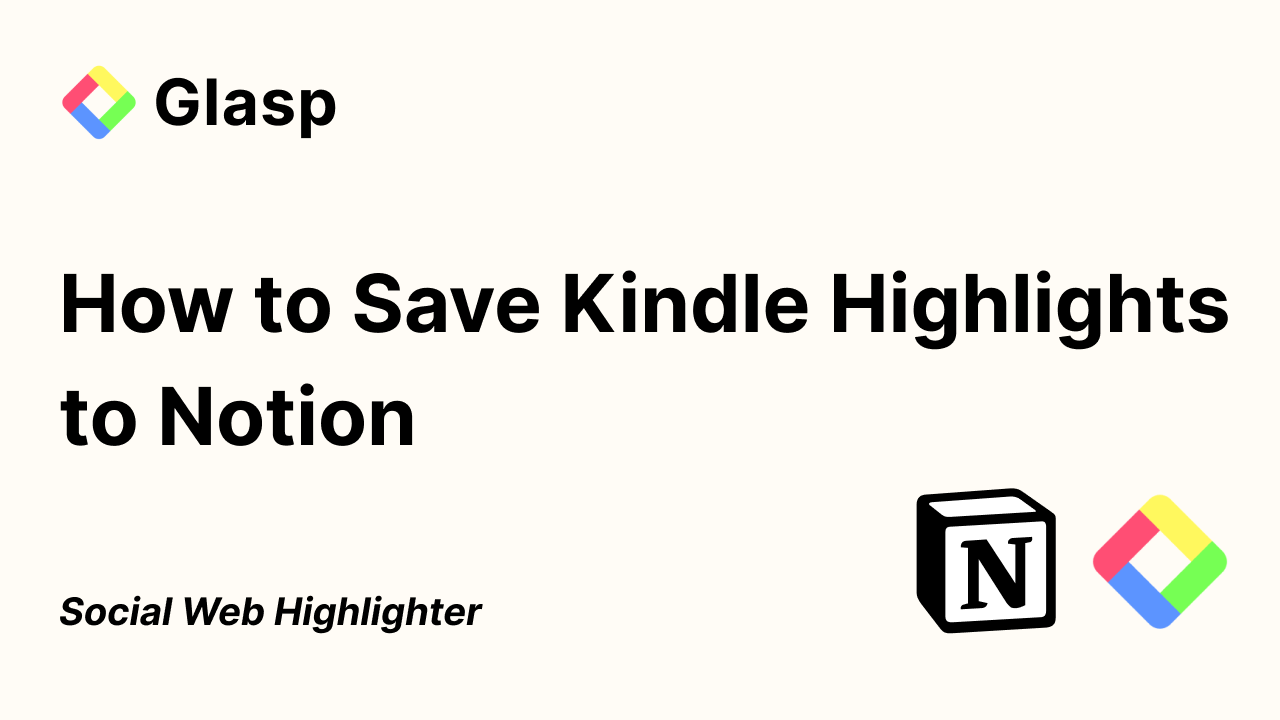
Este artículo traduce y publica el contenido de "How to Save Kindle Highlights to Notion with Glasp". Para obtener la información más reciente, consulte el artículo original.
Notion es una poderosa plataforma de organización y toma de notas que ayuda a los usuarios a capturar, organizar y compartir notas, documentos e información en múltiples dispositivos.
Como una de las principales herramientas de productividad, Notion ofrece funciones sólidas para almacenar y administrar contenido digital, incluida la capacidad de importar y organizar los puntos destacados de Kindle. Con su sistema de organización flexible que utiliza cuadernos, etiquetas y capacidades de búsqueda, Notion facilita el mantenimiento y la recuperación de sus importantes conocimientos de lectura.
Este tutorial le mostrará cómo guardar los resaltados de Kindle en Notion con Glasp. Una ventaja de usar Glasp es que puede exportar los resaltados de Kindle más allá del límite de exportación.
Paso 1: Regístrate en Glasp
Seleccione un navegador: Google Chrome, Brave, Safari, Microsoft Edge, etc.
En la pestaña de búsqueda, escriba “glasp.co” y serás dirigido automáticamente a la página de Glasp. O accede a ella desde el siguiente enlace.
Al llegar haga clic en “Regístrate (beta)" y continúa usando tu cuenta de Google.
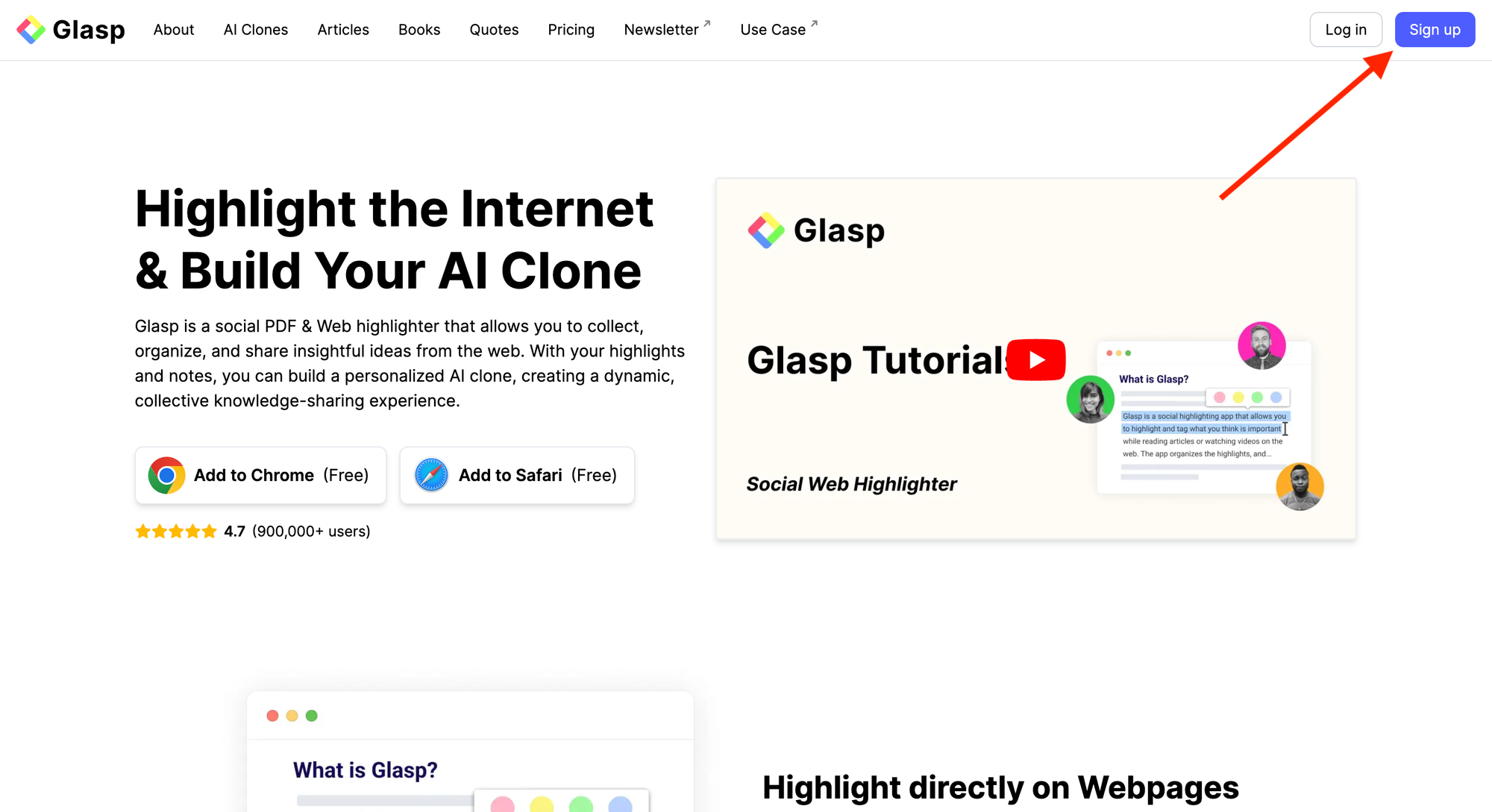
Puedes registrarte en Glasp con el inicio de sesión de Google o de Apple. Si no eres usuario de iPhone o iPad, te recomendamos encarecidamente que utilices el inicio de sesión de Google.
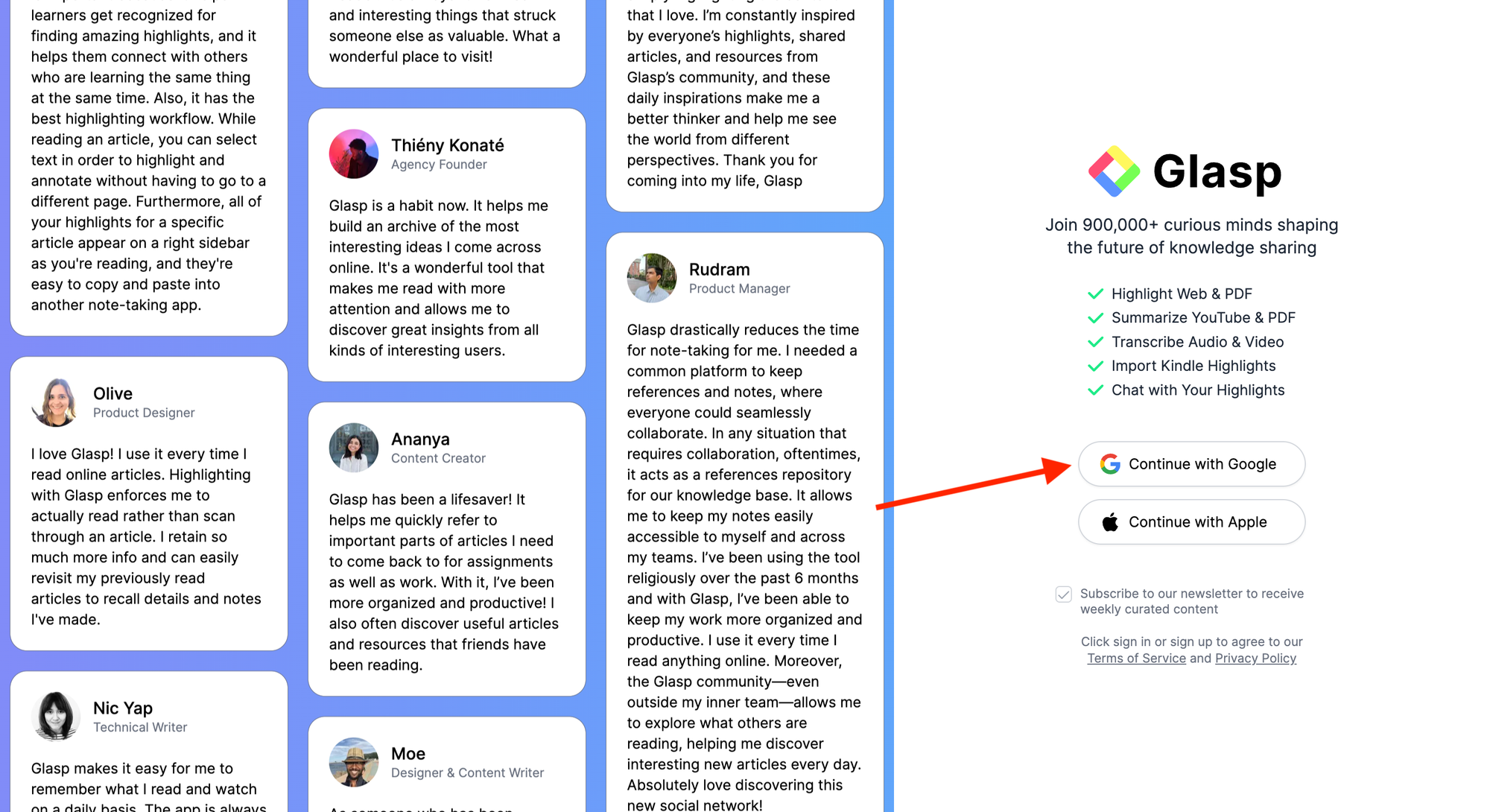
Después de finalizar su cuenta, será redirigido a Chrome Web Store.
Paso 2: Instala la extensión Glasp en tu navegador
Haga clic en “Agregar a Chrome” (Brave, Safari o Edge) e instale Glasp en su navegador elegido.
👉 Glasp — Tienda web de Chrome
👉 Glasp — Tienda web de Safari
Después de instalar la extensión, asegúrate de fijarla en la barra de herramientas. Esto hace que sea más fácil abrir Glasp en la barra lateral. Si se te pide que inicies sesión en Glasp en la barra lateral, hazlo.
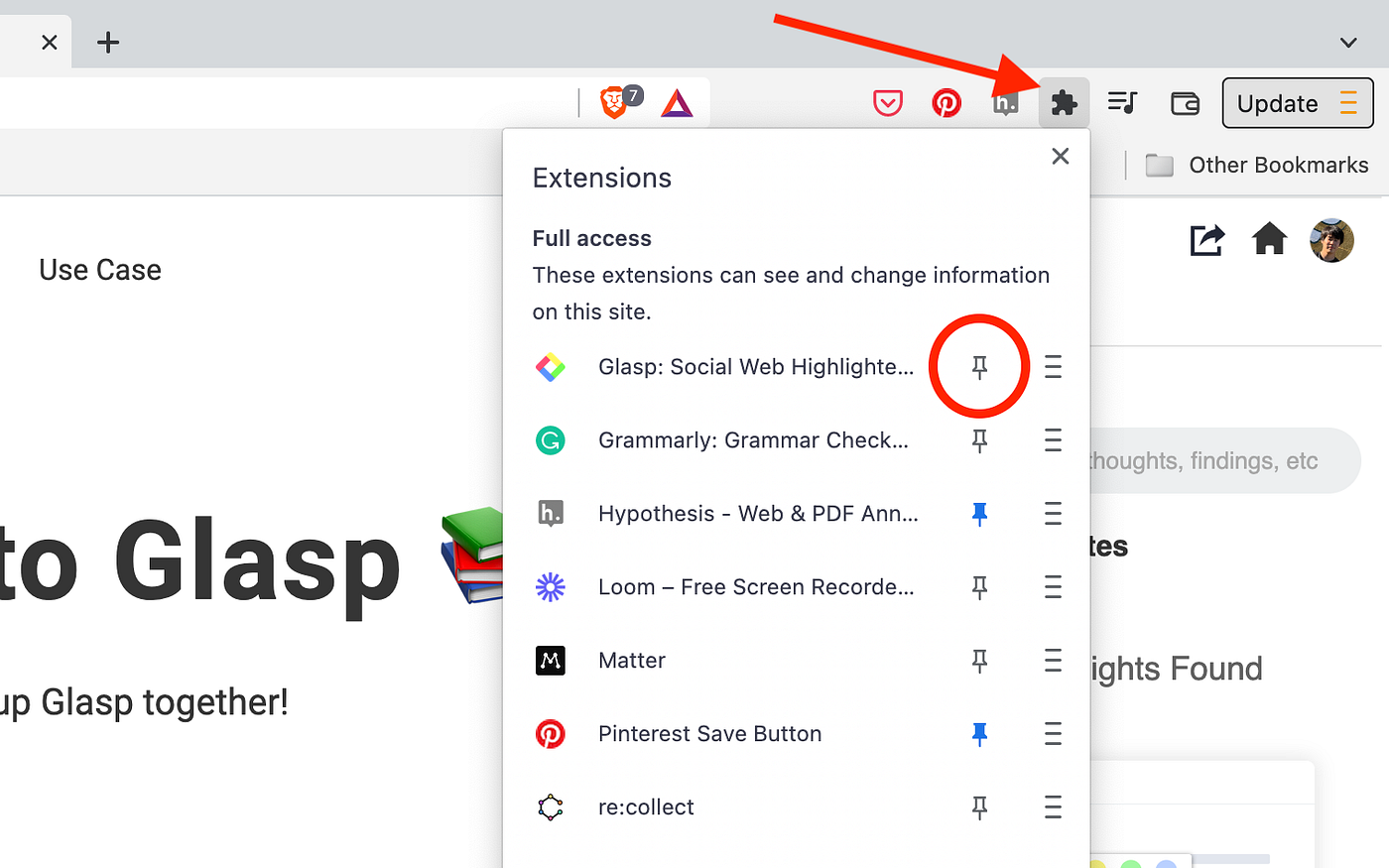
Paso 3: Vaya a la página de inicio de Glasp
Una vez que haya instalado la extensión Glasp y haya iniciado sesión en Glasp, vaya a la página de inicio haciendo clic en el ícono Inicio en la barra lateral.
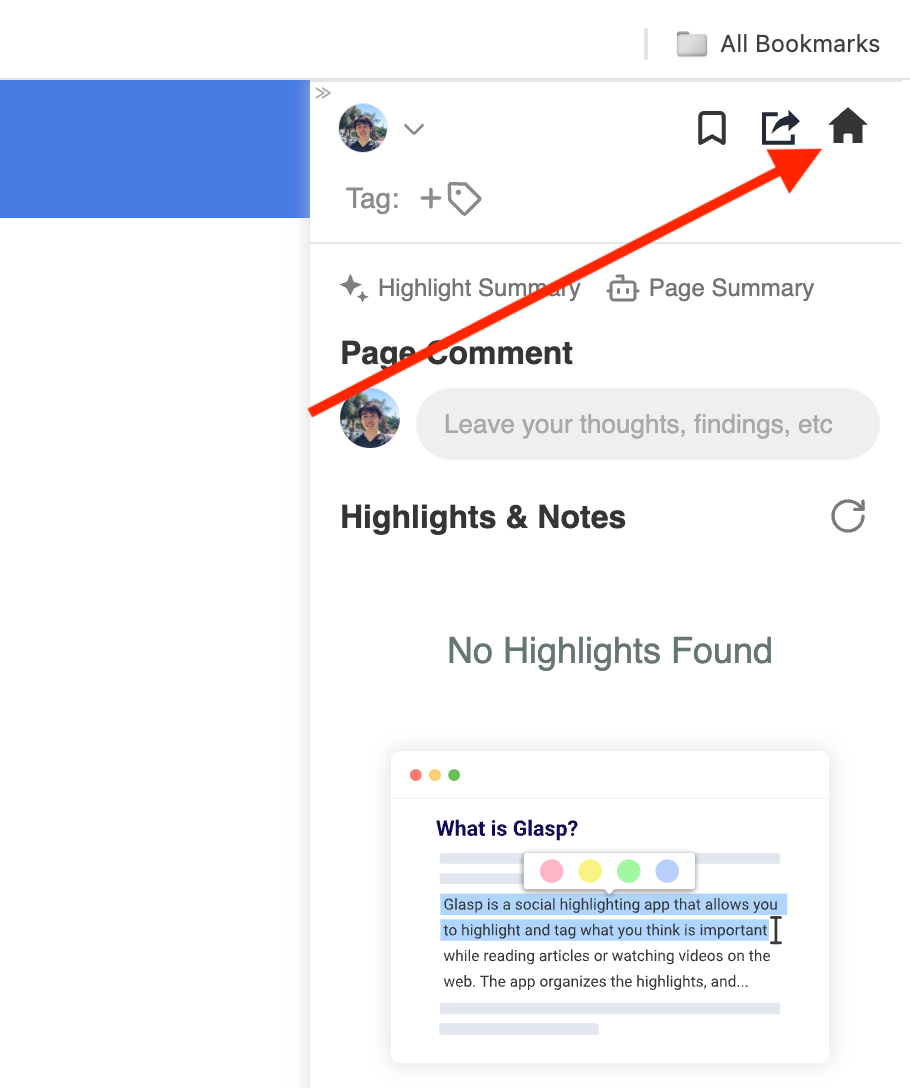
En la página de inicio, se le solicita que elija sus temas favoritos. Elegir sus temas puede ser un gran paso, ya que esto le ayudará a identificar los artículos que se ajustan a sus intereses. Además, puede cambiar sus temas favoritos en cualquier momento.

Paso 4: Inicia sesión en Kindle Cloud Reader
Después de instalar Glasp, visite Kindle Cloud Reader. Puede buscar Lector de nube Kindle en Google. Y la URL de la página es como https://read.amazon.com o https://read.amazon.jp
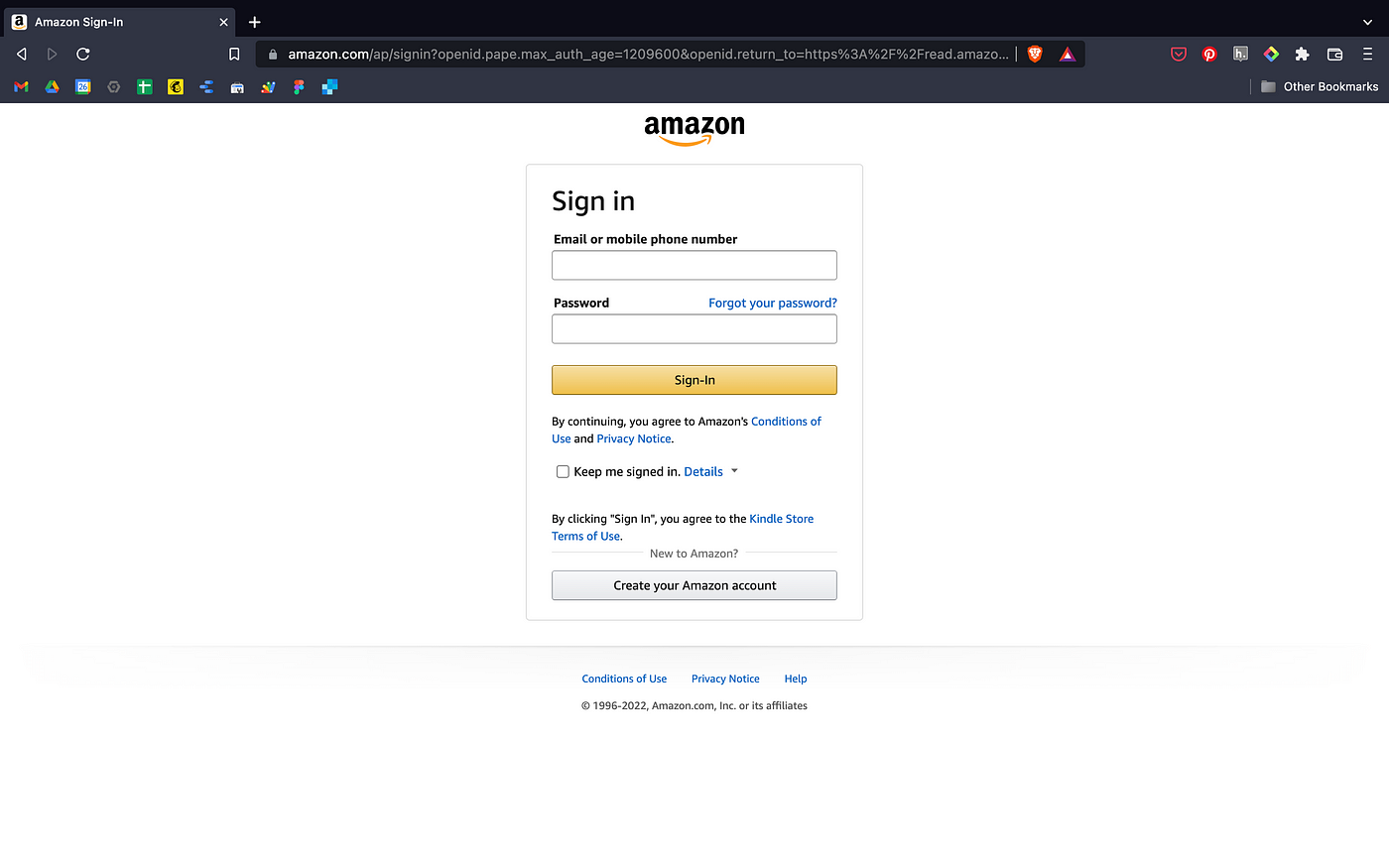
Paso 5: Seleccione un libro Kindle para guardar los destacados en Notion
Si puede iniciar sesión correctamente en Kindle Cloud Reader, podrá ver una página como la que se muestra a continuación. Haga clic en Notas y aspectos destacados A la izquierda.
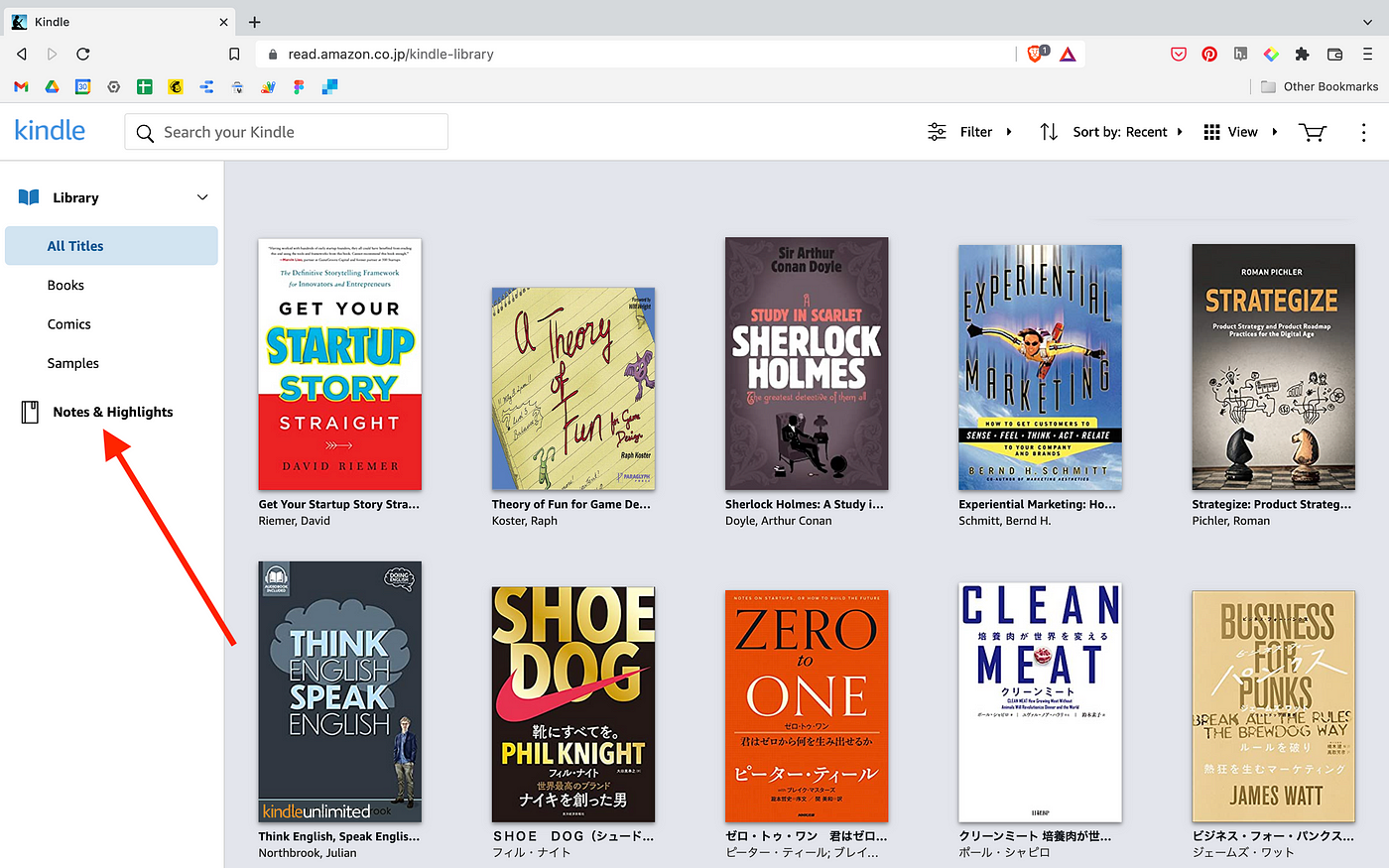
A continuación, puede ver una página. Seleccione un libro para copiar los puntos destacados a la izquierda. Luego, haga clic Seleccionar libros en el modal de Glasp en la parte superior derecha. Si no puede ver el modal, asegúrese de haberlo instalado correctamente.
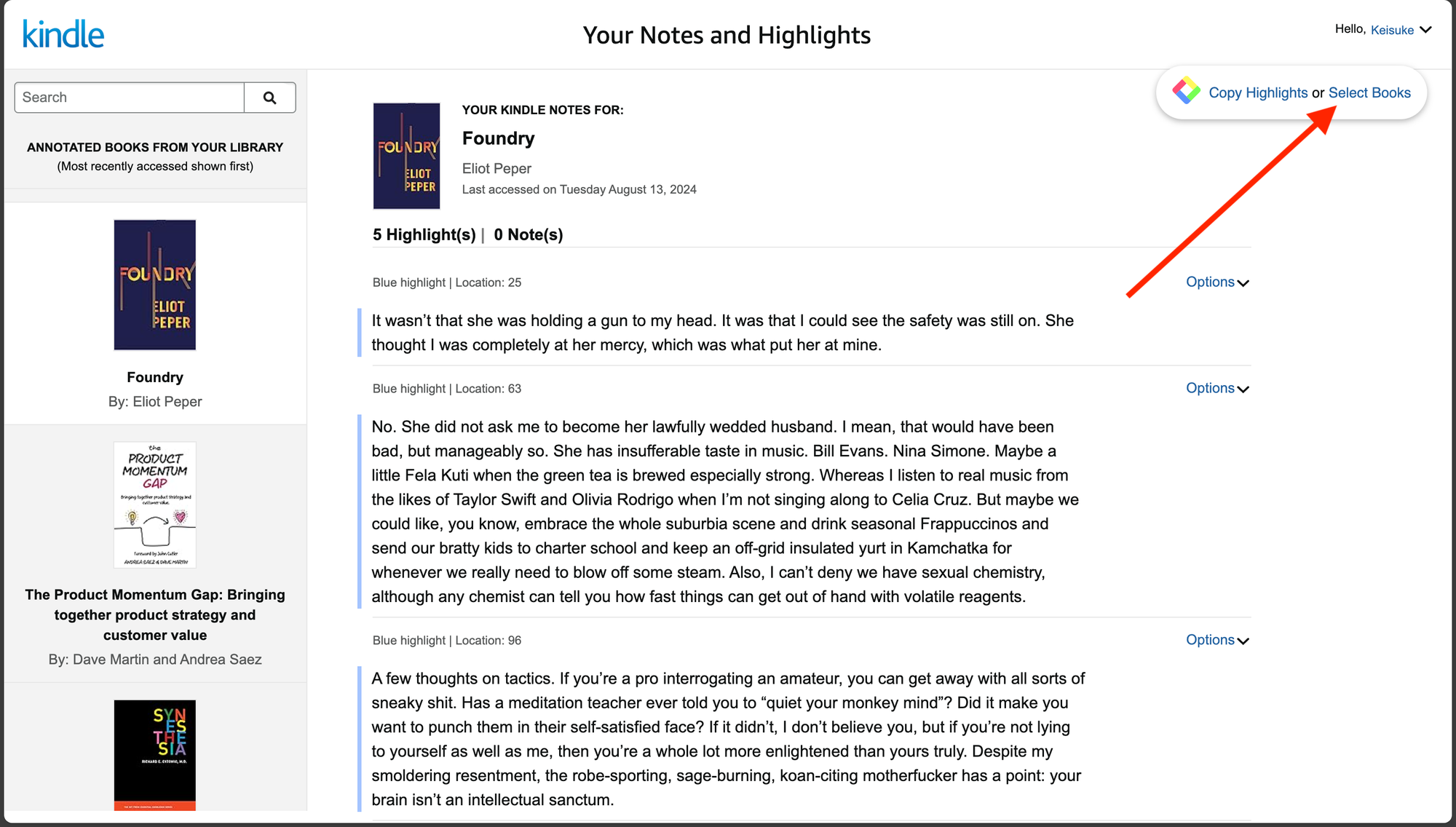
Luego, seleccione los libros que desea guardar en Notion. Después de seleccionar los libros, haga clic en Importar a Glasp En la parte inferior derecha.
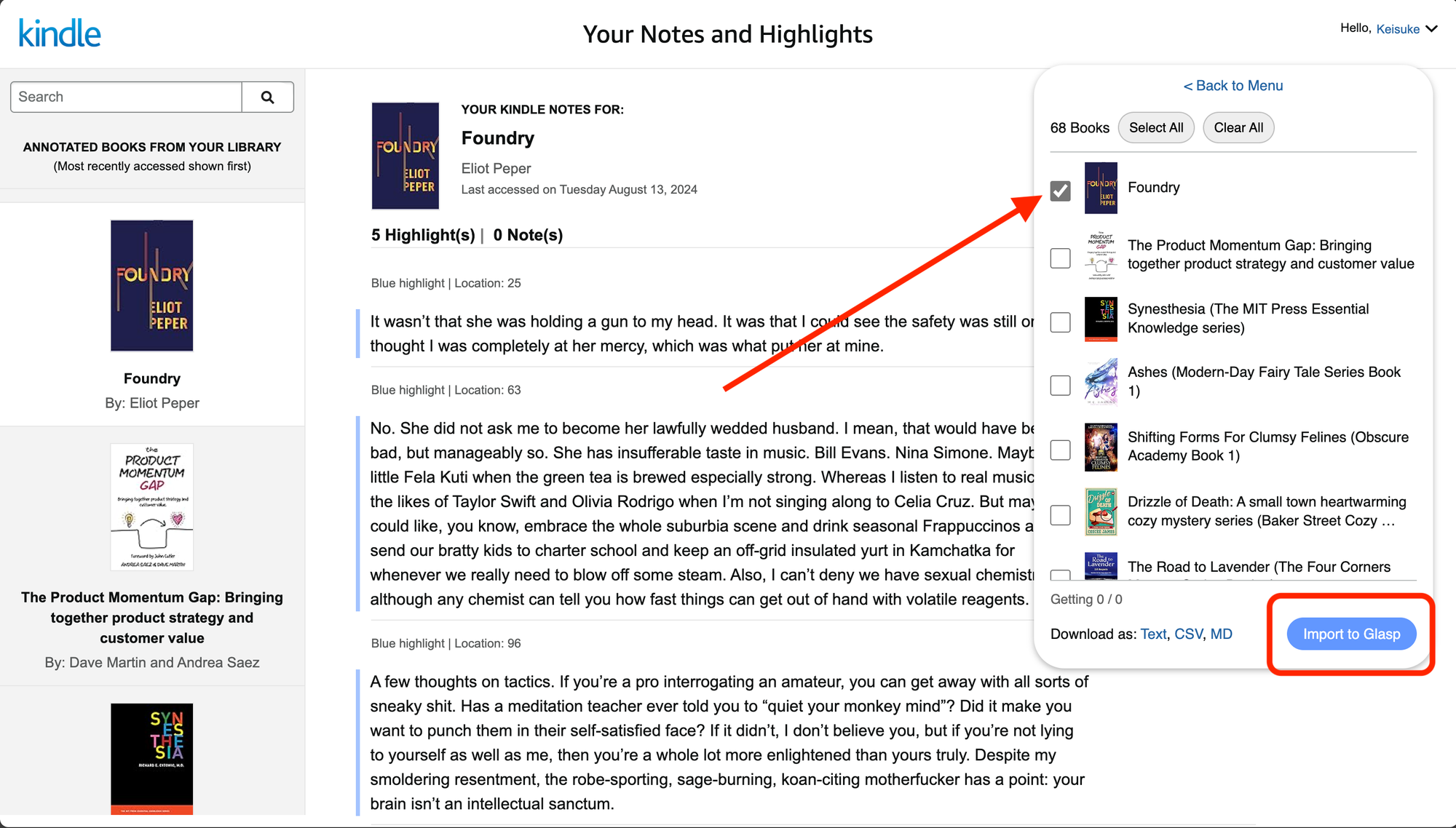
Paso 6: Copiar los destacados de Kindle desde Mi página de destacados
Después de importar libros a Glasp, vaya a la Mis momentos destacados página. Si estás en la Hogar página, puede hacer clic Mis momentos destacados En la parte superior izquierda.
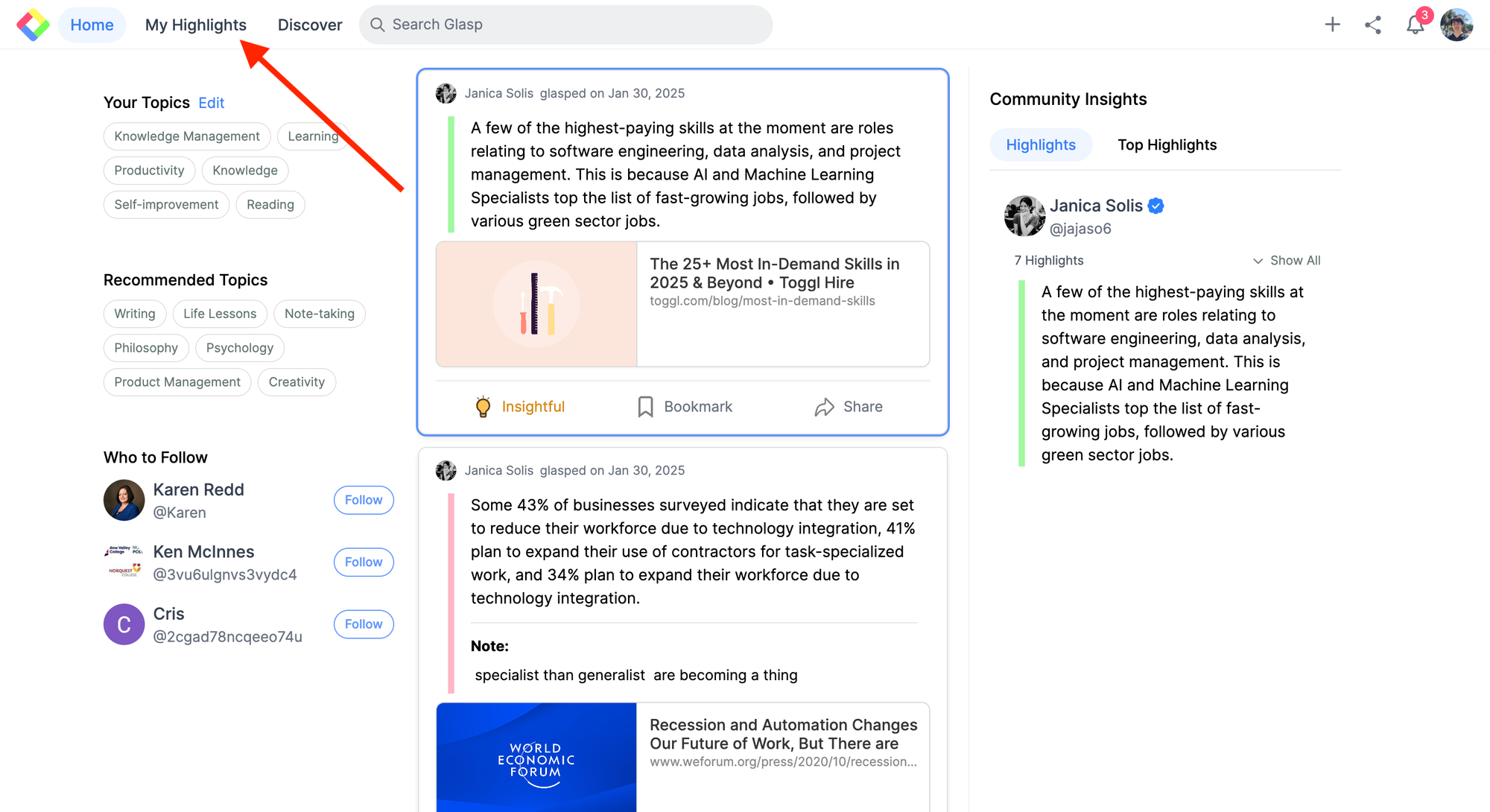
En el Mis momentos destacados página, haga clic en el Encender pestaña.
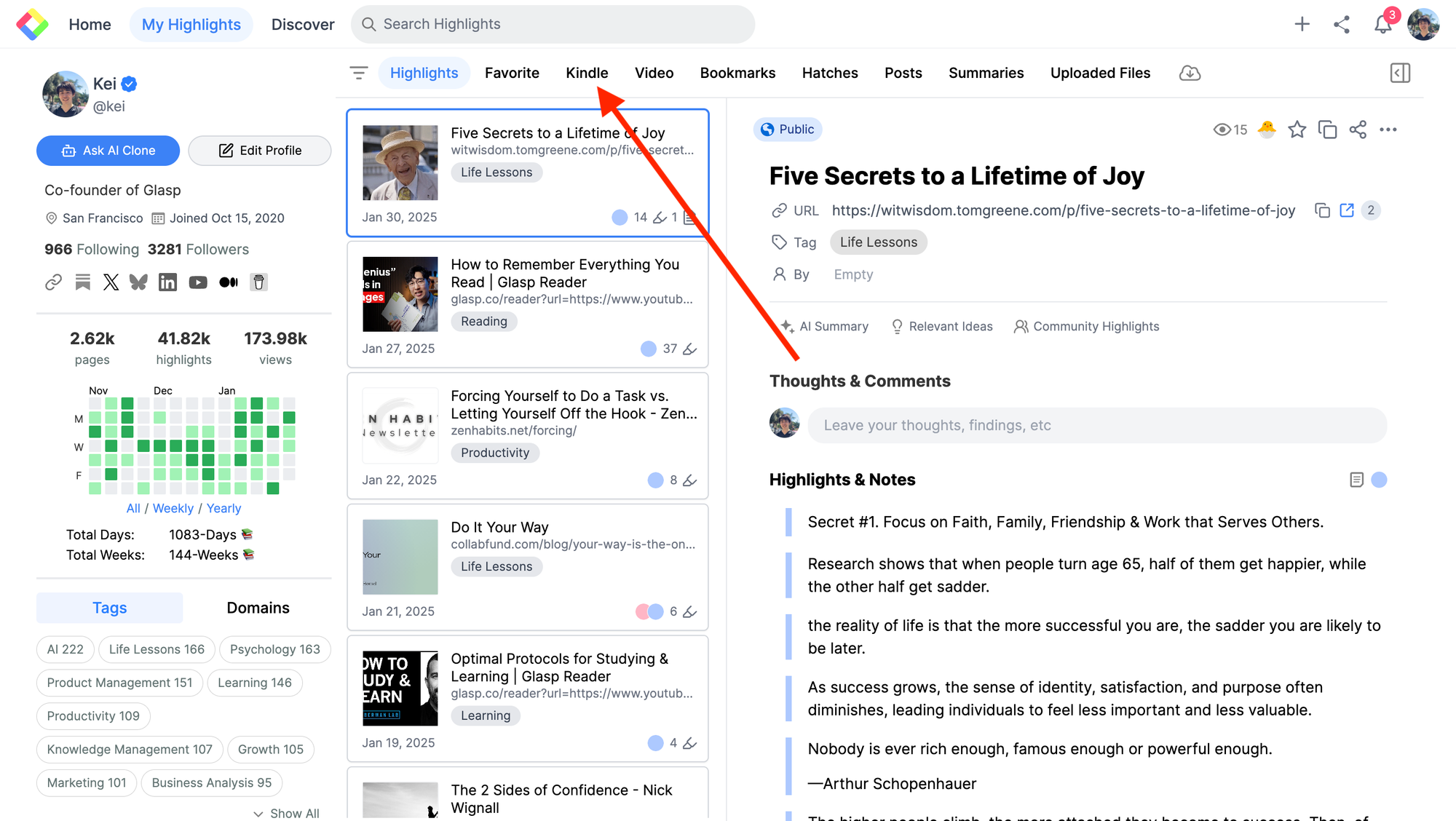
Luego, haga clic Copiar aspectos destacados En la parte superior derecha.
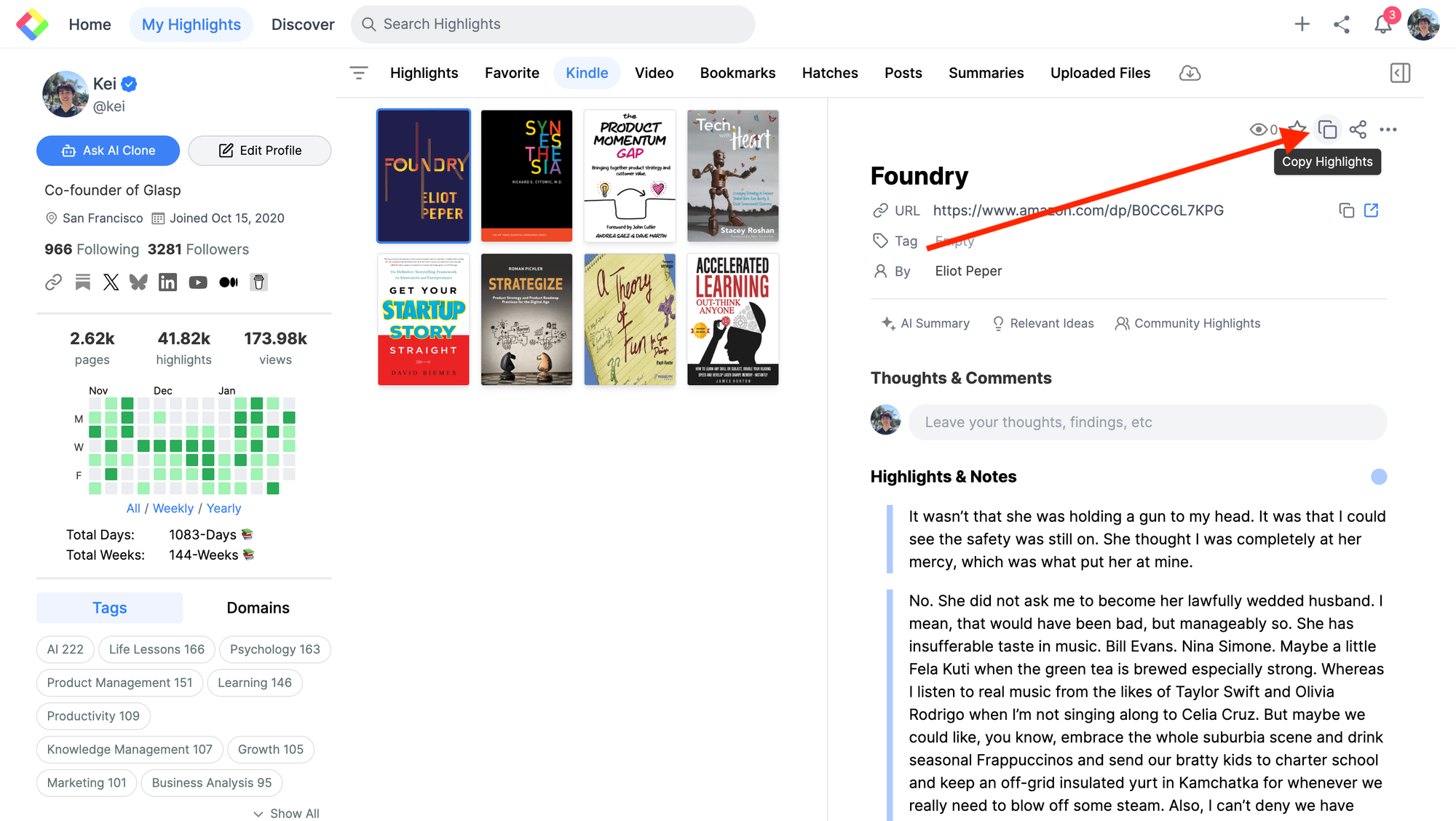
Paso 7: Pegar los resaltados en Notion
Abra una nueva página en Notion para guardar lo destacado.
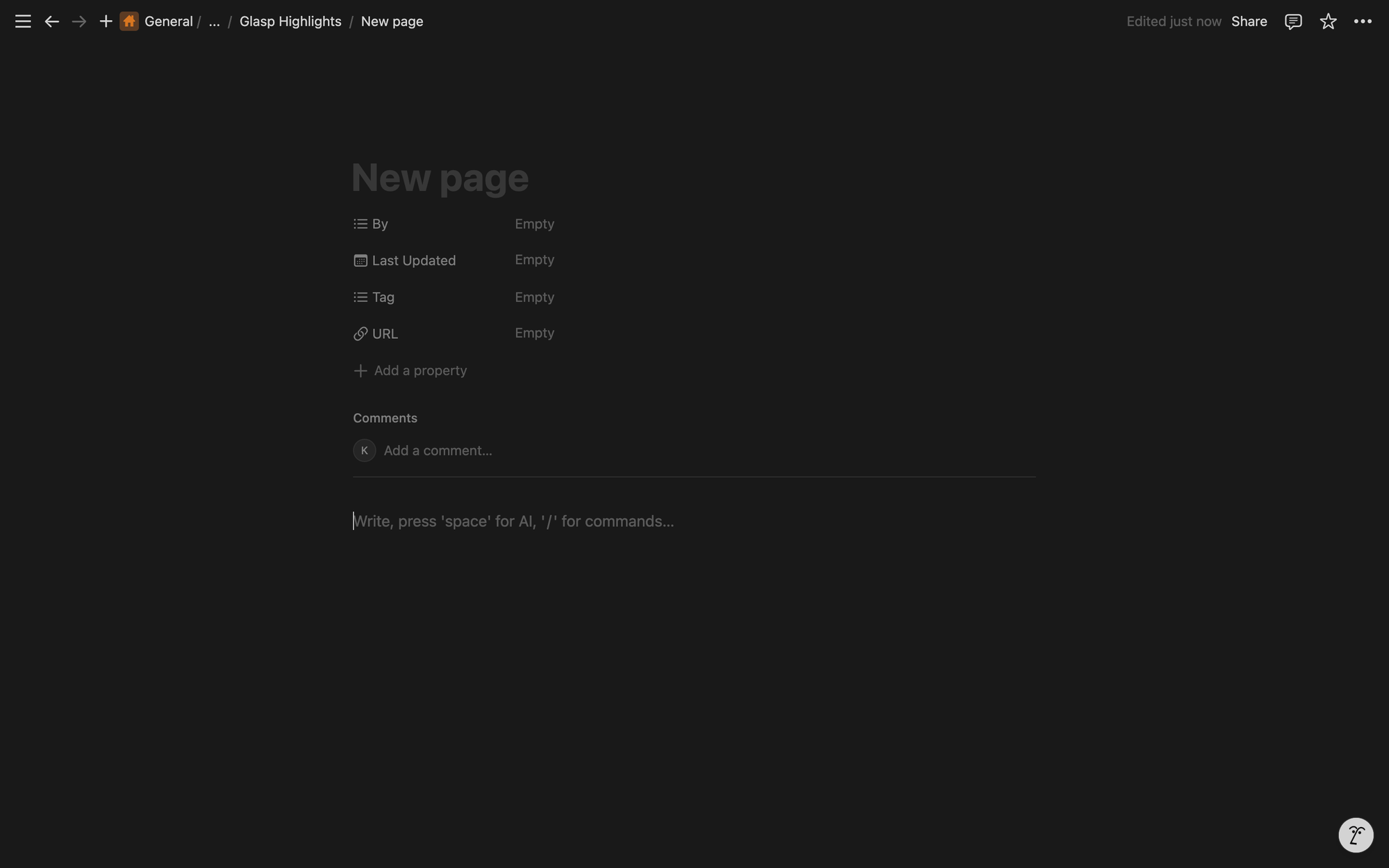
Luego, pega los textos destacados del Kindle en la nueva página. Si los has pegado correctamente, deberías ver la pantalla que aparece a continuación.
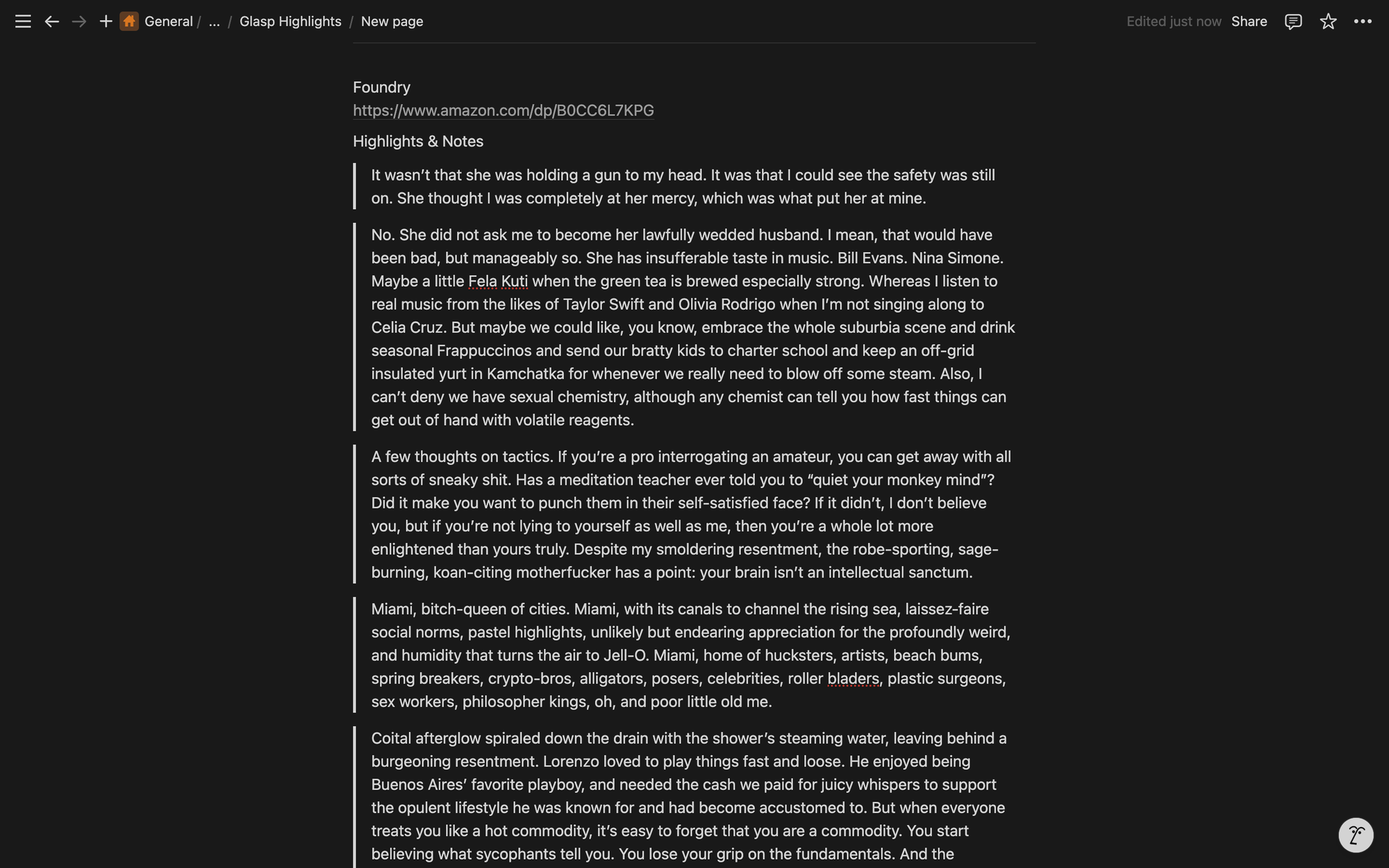
Una forma rápida y sencilla, ¿no? Puedes copiar y pegar lo más destacado de Kindle sin ningún límite de exportación con solo hacer clic en unos pocos botones. Si quieres crear tu propia biblioteca en línea, regístrate en Glasp.
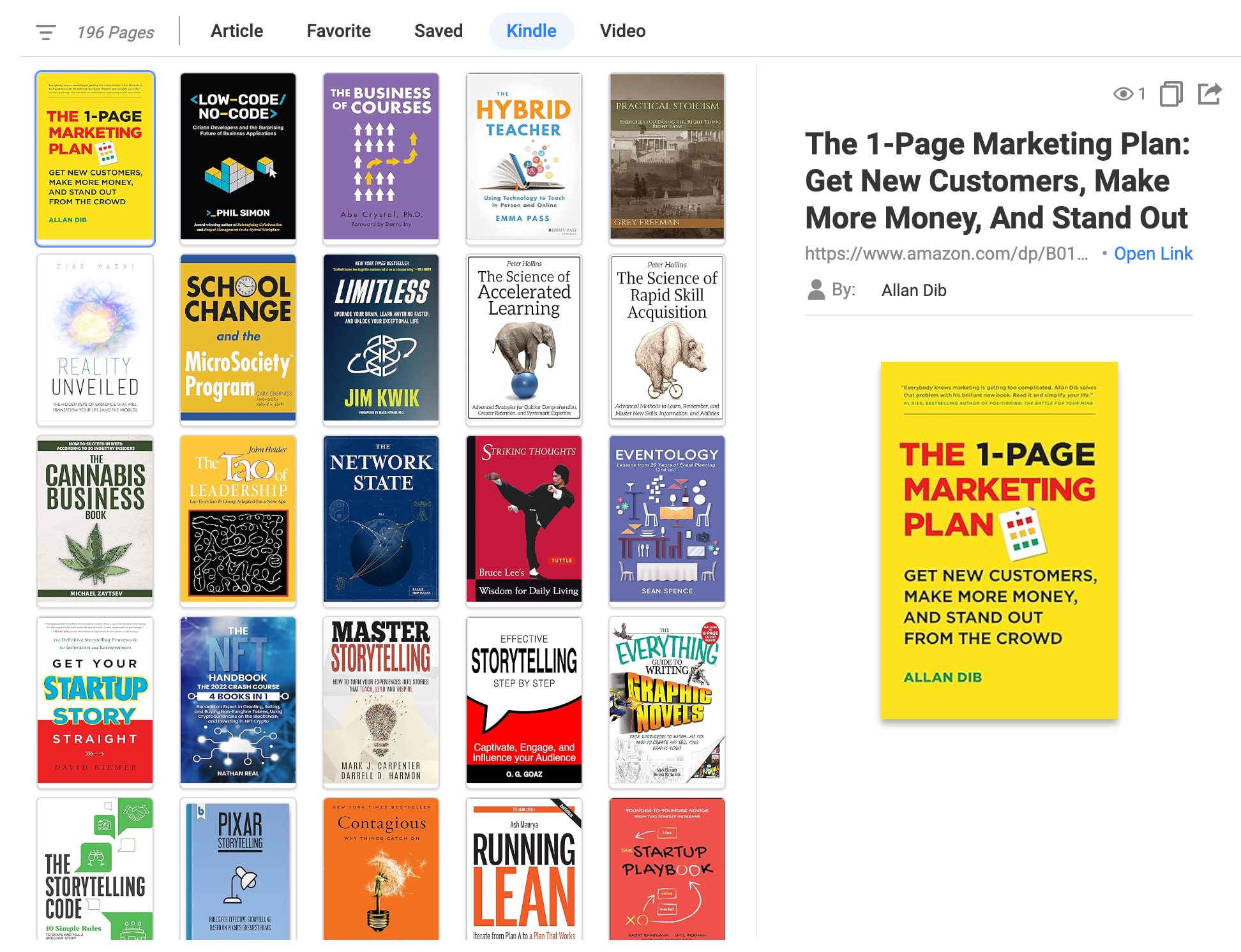
Además, puedes encontrar personas con ideas afines a través de los libros leídos en Glasp.
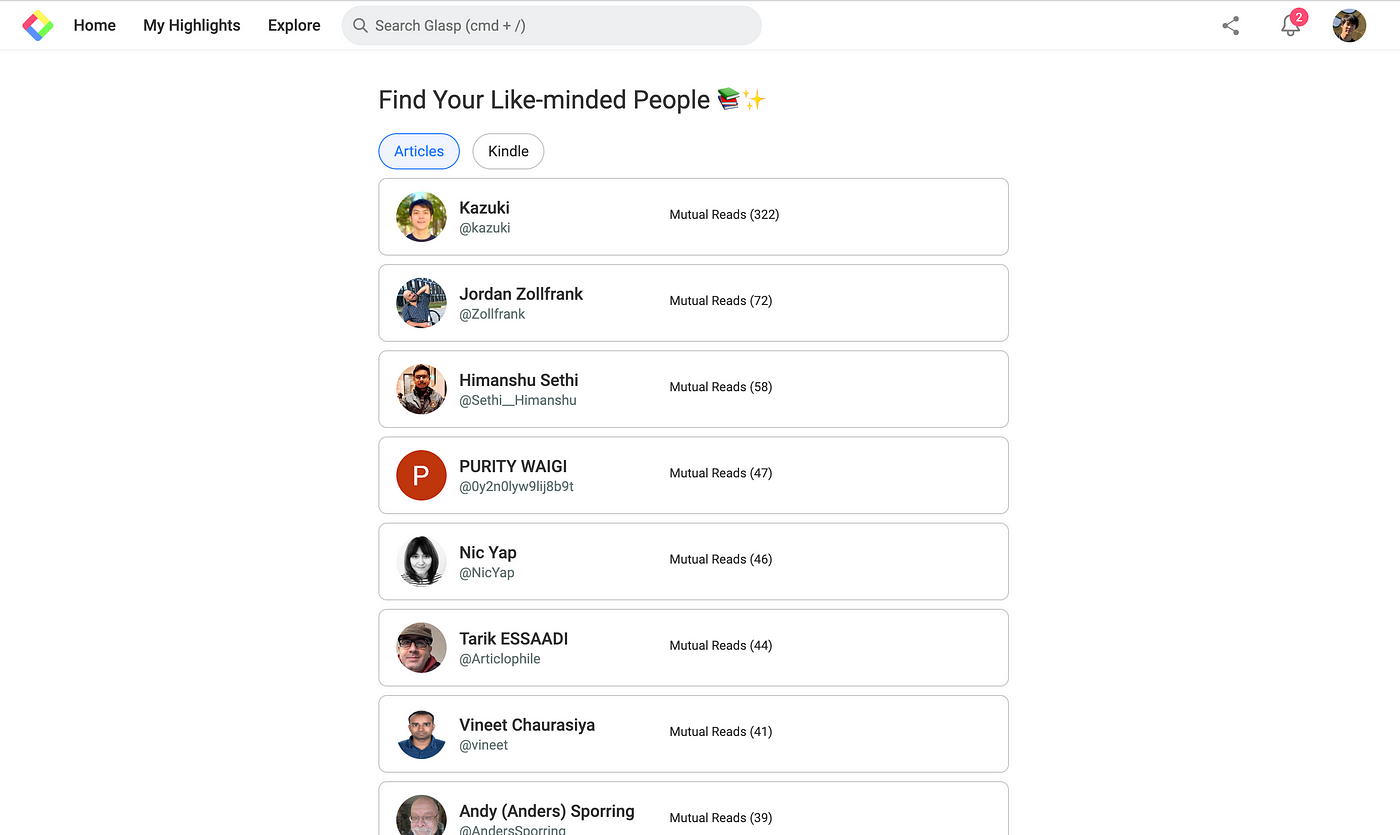
Cómo ver a personas con ideas afines en Glasp
Antes de partir
Si tiene alguna pregunta, consulte las preguntas frecuentes o envíenos un mensaje.
👉 X
👉 Slack
Nos vemos la próxima vez,
Equipo de Glasp
—